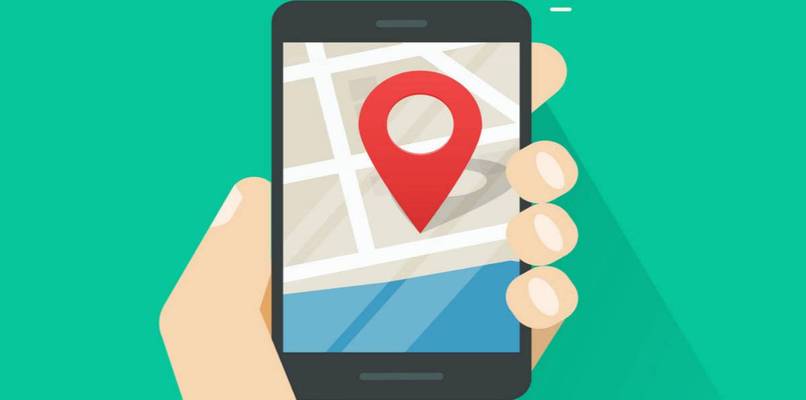عندما نبدأ مشروعًا، فإننا نقوم بالبحث عن البرامج التي تلبي معاييرنا في الأدوات اللازمة لإنشاء المحتوى الخاص بنا. وعندما تكون الصور كذلك، يكون هامش الخطأ صغيرًا جدًا، ولهذا السبب أصبح Corel Foto-Paint واحدًا من المفضلات.
سنعرض لك هذه المرة بعض أدواتهم عند التعامل مع المحتوى الخاص بك، لذلك لا تفوت فرصة تعلم كيفية إتقانها.
ما هو برنامج كوريل لرسم الصور؟

يعد Corel Photo-Paint مكونًا إضافيًا لبرنامج التحرير لـ CorelDRAW لإنشاء الرابط بين تصميم الرسوم وتحرير الصور.
يسمح هذا البرنامج بتحرير الصور النقطية (الصور الفوتوغرافية) باستخدام أدوات تحرير احترافية مختلفة تتيح لنا إنشاء مشاريع مرئية رائعة.
لديك خيار إنشاء طبقات في مستند أو العمل عليها، مما يسمح لك بالحفاظ على عملك بغض النظر عن التعديلات التي تم إجراؤها. باستخدام CorelDRAW يمكنك إصلاح الصور باستخدام أداة التأثيرات بسرعة وسهولة. باستخدام أداة التنقيح الخاصة به، يمكننا تصحيح تلك العيوب التي تزعجنا في صورنا الفوتوغرافية مثل البقع أو تأثير العين الحمراء.
يتضمن أدوات الرسم والطباعة والتأثيرات لجعل إبداعاتك أكثر تخصيصًا، يمكنك إضافة نص إليها وحتى إنشاء أو إنشاء نص بتأثير ثلاثي الأبعاد وإنشاء تصميمات مذهلة. وفي الوقت نفسه، يقدم نظامًا للتعلم الآلي يسمح بإجراء تغييرات على الصور وتصحيح تكوينها، إما يدويًا أو تلقائيًا.
يحتوي Corel Photo-Paint على مؤثرات خاصة يمكنك استخدامها لجعل إبداعاتك تخطف انتباه الجميع، وأحد الأشياء التي يمكنك القيام بها وإضافتها هو تأثير ضوء النيون.
كيف نفعل ذلك مع برنامج Corel Photo-Paint؟

تعرف على كيفية تغيير الدقة وحجم الورقة وتدوير الصورة وتكرارها في Corel Photo-Paint، واختيار صورة تتطلب تنفيذ هذه الخيارات.
وسيكون لذلك خصائص نقوم بتعديلها للحصول على النتيجة المتوقعة باستخدام الأسئلة التي سيتم الإجابة عليها أدناه. دعونا ننظر إلى كل واحد بمزيد من التفصيل.
كيفية تغيير القرار؟
إذا كنت تريد تغيير درجة الجودة أو الحدة التي تتمتع بها الصورة النقطية، فما عليك فعله بمجرد اختيار الصورة هو تحديد “صورة”. تقع على الشريط العلوي.
ستظهر قائمة بالخيارات، حيث يجب عليك الانتقال إلى “عينة جديدة” . لاحقًا، سيظهر مربع يعرض خيارين لحجم الصورة ودقة الوضوح، والتي يمكننا من خلالها تعديلها حسب رغبتنا.
يتم أيضًا عرض ثلاثة خيارات أخرى وهي ” التسطيح والحفاظ على نسبة العرض إلى الارتفاع والحفاظ على الحجم الأصلي” الموجودة في الزاوية اليمنى السفلية.
إذا قمت بتحديد “الاحتفاظ بالجزء”، فيمكننا تعديل قيم الصورة وسيتم تعديل القيم الأخرى بشكل متناسب تلقائيًا. سيؤدي تغيير دقة صورتنا إلى تغيير حجمها.
إذا اخترنا “الاحتفاظ بالحجم الأصلي”، عند إجراء تغييرات على دقة الصورة وحجمها، فسيتم الحفاظ على الحجم الذي تشغله في الذاكرة. انقر فوق “موافق” لحفظ تغييراتنا.
كيفية تغيير حجم الورقة؟
إذا كان ما تبحث عنه هو إنشاء مساحة لإضافة تعليق أو تذييل، فما عليك فعله هو تحديد “صورة”، “حجم الورق”.
سيتم عرض مربع يوضح العرض والارتفاع والحجم ، إذا قمنا بتعديل أي من هذه الخيارات يمكننا أن نرى في المعاينة النتيجة. الآن، في خيار “الموضع” يمكننا اختيار موقع الصورة بالنسبة للتغييرات التي أجريناها.
بهذه الطريقة يمكننا التمركز أو التوجه نحو مكان معين حسب قائمة الخيارات التي تظهر عند النقر. إذا أحببنا هذا الخيار، فلديك الفرصة لتغيير لون الخلفية إلى المساحة الجديدة التي تم إنشاؤها في صورتنا. بمجرد إجراء التغييرات، انقر فوق “موافق”.
كيفية تدوير الصورة؟
يقوم Corel Photo-Paint بتدوير الصور لمنحها الموضع الذي نريده عن طريق تحديد “صورة” و “تدوير” . سيكون لدينا أربعة خيارات 90 درجة إلى اليمين، 90 درجة إلى اليسار، 180 درجة وتخصيصها.
كيفية تكرار الصورة؟
ماذا لو كنت تريد فقط نسخة من صورتك في ملف مختلف؟ وهذا أيضًا بسيط جدًا، انتقل إلى الشريط العلوي، وحدد “صورة” ثم “مزدوج” . أعط صورتك عنوانًا جديدًا في “ماذا” ثم “موافق” وفويلا، لقد تم نسخ صورتك بنجاح.